Hoe Verstuur je jouw Bestanden naar SharePoint | MoreApp
Sla je bestanden automatisch op in SharePoint. Koppel je OneDrive aan de server en sorteer al je bestanden in de juiste mappen.
Nog geen MoreApp account? Meld je hier aan.
Deze feature is beschikbaar in het Branch, Tree en Forest abonnement. Bekijk onze Prijzenpagina.
1. Connect met OneDrive
Log in op het MoreApp Platform en selecteer het formulier waar je mee aan de slag wilt. Klik op Bewerk en navigeer naar de Integraties tab. Klik vervolgens op Voeg integratie toe om de OneDrive-integratie te installeren.
Om alle rapporten automatisch naar de gewenste OneDrive map te versturen, dien je de OneDrive-integratie eerst te koppelen. Hier lees je meer over het configureren van de integratie.
2. Connect met SharePoint
Log in op Microsoft Power Automate, navigeer naar de Sjablonen tab om het gewenste sjabloon te selecteren. Klik op 'Bestanden kopiëren tussen OneDrive en SharePoint'.
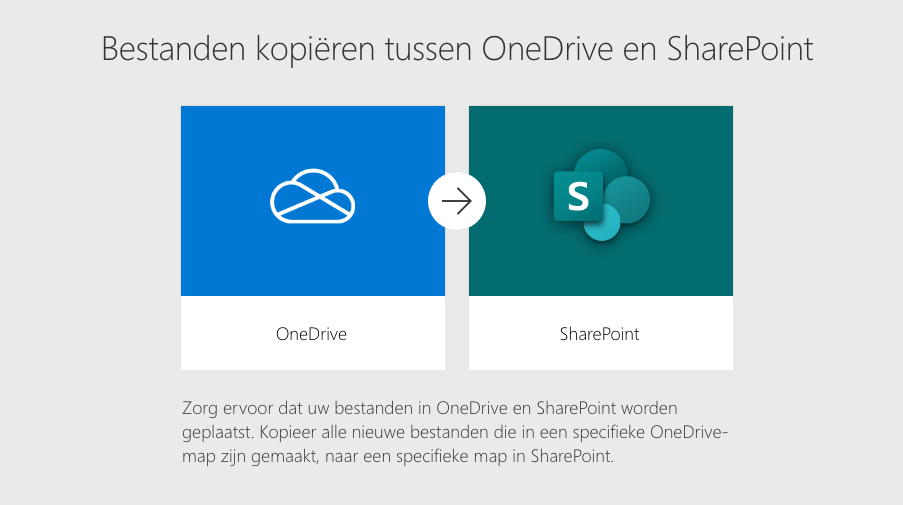
Om met het configureren te kunnen beginnen, wordt er eerst gevraagd om in te loggen in jouw OneDrive en SharePoint account. Doorloop alle stappen om de integratie te configureren.
Selecteer de map in jouw OneDrive waar de bestanden vandaan worden gehaald. Vervolgens selecteer je de juiste map in jouw SharePoint account, waar je de bestanden wilt opslaan.
Alle nieuwe bestanden die in jouw geselecteerde OneDrive map worden opgeslagen, worden nu ook doorgestuurd en opgeslagen in de geselecteerde map in SharePoint.
3. Aan de slag!
Je flow is geconfigureerd en klaar om getest te worden. Hoe? Maak een registratie met je MoreApp formulier om te zien of de bestanden in de juiste mappen worden opgeslagen.
Wil je meteen op de hoogte zijn van de nieuwste tutorials? Ga naar YouTube en klik op de rode Abonneren knop!